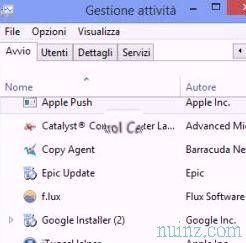„Google Play“ parduotuvė yra viena iš svarbiausių programų „Android“ įrenginiuose, nes ji leidžia keliais paprastais žingsniais atsisiųsti norimas naudoti programas. Todėl vienas iš jos gedimų yra labai jaučiamas ir dažnai sukelia vartotojo nusivylimą, o tai nepaaiškina, kodėl norima programa nebuvo atsisiųsta, nes atsisiuntimas staiga nutrūko be jokios akivaizdžios priežasties arba todėl, kad visa parduotuvė buvo įstrigo arba uždarė nepateikdamas jokio paaiškinimo.
Šiame vadove mes bandėme surinkti visus „Google Play Store“ klaidų sprendimus, kad galėtume atsisiųsti programas, knygas ar bet kurį kitą parduotuvėje prieinamą elementą tiesiai iš „Android“ išmaniojo telefono, nesinaudodami APK (nepatogu ir pavojinga gegužės mėn. Dalyje). atvejai).
TAIP PAT SKAITYKITE: Kaip atkurti „Google Play“ parduotuvę, jei ji neveikia
Kaip išspręsti „Google Play“ parduotuvės problemas
Jei mūsų „Google Play“ parduotuvė nebeatnaujina programų, atsisiuntimo juosta staiga sustoja arba nepasileidžia arba pati parduotuvė nenori pradėti, toliau rasime dažniausiai pasitaikančių problemų sprendimus, kuriuos galėsite atnaujinti. tinkamas „Android“ parduotuvės veikimas daugeliu atvejų.Išvalykite „Google Play“ parduotuvės talpyklą ir susijusius procesus
Viena iš pagrindinių „Google Play“ parduotuvės gedimo priežasčių galėtų būti su ja susijusių procesų talpykla, kuri dažnai užpildo ir neleidžia atsisiųsti naujų duomenų.Norėdami išvalyti talpyklą, eikite į „ Nustatymai“> „Programos“, būtinai parodykite visas esančias programas (iš slinkties meniu arba paspausdami trijų taškų viršutinę dešinę dalį), tada pereikite prie „ Google Play“ parduotuvės, „ Google Play“ paslaugų ir „ Google Services Framework“ programų .

Mes atidarome aukščiau paminėtas programas po vieną, paspauskite Force Quit arba Terminate, tada paspauskite Delete data arba Delete cache, kad išvalytumėte talpyklą. Pakartoję veiksmus visose nurodytose programose, mes iš naujo atidarome „Google Play“ parduotuvę ir patikriname, ar įmanoma dar kartą atsisiųsti programas mūsų įrenginyje.
Jei problema susijusi su „Google Play“ paslaugų neatnaujinimu, perskaitykite „ Google Play“ paslaugų vadovą, norėdami atnaujinti „Android“ ir apsaugoti savo mobilųjį telefoną .
Pašalinkite ir atkurkite „Google“ paskyrą
Vienas iš efektyviausių „Google Play“ parduotuvės atkūrimo būdų yra pašalinti įrenginyje nustatytą „Google“ paskyrą ir vėl ją pridėti, kad būtų galima iš naujo nustatyti visus „Google“ proceso nustatymus.Norėdami tai padaryti, eikite į „ Nustatymai“> „Paskyros ir sinchronizavimas“, paspauskite „Google“ paskyros piktogramą ir paspauskite žemiau esantį mygtuką Pašalinti sąskaitą arba paspauskite mygtuką Daugiau .

Pašalinę paskyrą, iš naujo paleiskite įrenginį ir vėl pridėkite jį prie sistemos paspausdami Pridėti sąskaitą (ekrane „ Paskyros ir sinchronizavimas“ ), paspausdami „ Google“ piktogramą ir dar kartą įvesdami prieš kurį laiką pašalintos paskyros prieigos kredencialus.
Jei viskas vyks teisinga linkme, pamatysime, kad „Google Play“ parduotuvė vėl pradės veikti.
Atnaujinkite „Google Play“ parduotuvę
„Google Play“ parduotuvę reguliariai atnaujina „Google Play“ parduotuvė, atnaujinimai vyksta tyliai, vartotojui to nepastebint. Jei kyla problemų dėl parduotuvės, galime priversti ieškoti atnaujinimų, kad įdiegtume naujausią versiją ir grįžtume atsisiųsti visas norimas programas.Norėdami priversti atnaujinti „Google Play“ parduotuvę, atidarykite parduotuvės programą, viršutinėje kairėje meniu pusėje paspauskite tris eilutes, paspauskite „ Nustatymų“ meniu ir slinkite, kol rasite elementą „Play Store“ versija .

Vieną kartą paspaudus versiją, bus pradėta ieškoti atnaujinimų, kurie gali užtrukti iki 10 minučių (atsisiuntimas ir diegimas vyks tyliai). Po 10 minučių bandome iš naujo paleisti įrenginį ir atidaryti „Play Store“, kad būtų naudojama naujausia versija (galime patikrinti pakartodami aukščiau aprašytus veiksmus, kol pasirodys žodis „ Google Play Store“ atnaujintas ).
Jei vietoj to bijome, kad problemą sukėlė „Play Store“ naujinimas, pašaliname naujinimus eidami į „ Nustatymų“ programą, atidarę „ Programos“ meniu, slinkdami tol, kol rasite „ Google Play Store“ programą, atidarę jos ekraną ir galiausiai paspausdami „ Pašalinti naujinimų mygtuką. Pašalinę visus naujinimus, pakartojame veiksmus, aprašytus šio skyriaus pradžioje, norėdami juos iš naujo įdiegti, kad galėtume pašalinti klaidingą ar sugedusį naujinimą.
Ištrinkite anksčiau įdiegtos programos aplanką
Jei turime „Android“ telefoną su neužrakintomis pagrindinėmis teisėmis, mes galime susidurti su klaida bandydami įdiegti programą, jau įdiegtą per APK praeityje, arba įdiegdami pasirinktinį ROM įrenginyje neišvalydami programos talpyklos.Tokiu atveju mes galime pabandyti išspręsti atsisiųsdami failų tvarkyklę su palaikymu superuserio teisėms, tokioms kaip Root Browser.

Atidarome failų tvarkyklę, pateikiame šaknies teises, kai to reikalaujame, ir einame į / Data / Data aplanką; kartą viduje ieškome norimo ištrinti programos pavadinimo (programos pavadinimas taip pat yra programos „Google Play“ parduotuvėje URL) ir ištriname jos aplanką.
Pabandykime dar kartą įdiegti programą iš „Google Play“ parduotuvės ir išsiaiškinti, ar problema išspręsta.
Atlaisvinkite vietos įrenginyje
Nors pamažu tai daroma vis rečiau, vis tiek galime susidurti su 20 klaida, kuri vienareikšmiškai rodo, kad mūsų išmaniojo telefono atmintyje trūksta vietos ir neįmanoma įdiegti naujų programų.Norėdami išspręsti, mes galime rankiniu būdu ištrinti visus didžiausius failus arba naudoti specialią programą, pvz., „Google Files“, nemokamą ir lengvai naudojamą.

Arba mes galime perskaityti mūsų programų vadovą, kaip išvalyti „Android“ nuo nereikalingų failų, užimančių vietą .
Patikrinkite įrenginio nustatymus ir laiką
Jei „Google Play“ parduotuvė staiga nustoja veikti arba neleidžia atsisiųsti programų, patikriname, ar teisinga prietaiso data ir laikas, atsižvelgiant į tai, kad jų fazės poslinkis gali sukelti keletą klaidų, kai naudojama „Play Store“.
Įsitikinkime, kad nustatyta automatinė data ir laikas, kad išmanusis telefonas pats nuskaitytų reikalingą informaciją iš mūsų tinklo ryšio („Wi-Fi“ ar „Data“).
Tiesiog tinklo ryšio nebuvimas gali sukelti (ką tik atidarytuose išmaniuosiuose telefonuose) laiko sinchronizacijos trūkumą ir dėl to „Google Play“ parduotuvės problemas; todėl būtinai visada užmegzkite veikiantį „Wi-Fi“ ryšį arba nustatykite duomenų perdavimo tinklo teikėją, kaip parodyta vadove. Jei 3G arba 4G korinis duomenų ryšys neveikia („Android“) .
Įrenginio nustatymas iš naujo
Jei nė vienas iš aukščiau išvardytų būdų neveikė, gali reikėti iš naujo nustatyti savo išmaniojo telefono ar planšetinio kompiuterio gamyklinius nustatymus. Norėdami iš naujo nustatyti atidarykite „ Nustatymų“ programą, eikite į meniu Atsarginės kopijos kūrimas ir atkūrimas, tada paspauskite elementą Atkurti telefoną .
Tačiau prieš nustatydami iš naujo turite įsitikinti, kad turite savo asmeninių failų ir nuotraukų atsarginę kopiją, nes proceso metu jie bus ištrinti.
išvados
Naudodamiesi „Android“ įrenginiu, bandydami atsisiųsti ar atnaujinti programą, galime susidurti su daugybe klaidų kodų ar nežinomų klaidų; laikydamiesi aukščiau siūlomų metodų, turėsime aiškumo, kad galėsime juos visus išspręsti, pradedant nuo paprasčiausių metodų ir baigiant drastiškiausiais metodais (kurie bus naudojami kaip paskutinė priemonė).Norėdami sužinoti, kaip geriausiai naudotis „Android“ parduotuve, rekomenduojame perskaityti mūsų „Google Play“ parduotuvės vadovą, 13 gudrybių ir galimybių, kurias reikia žinoti .
Jei, kita vertus, nenorime atkurti įrenginio ir mums bet kokia kaina reikalinga nauja programa, galime apeiti „Google Play Store“ skaitydami mūsų vadovus „Play Store“ alternatyvos, kad galėtumėte atsisiųsti „Android“ programas be „Google“ paskyros ir kur atsisiųsti programas „Android“ .